Kuinka lisätä ja mukauttaa mallipohjia DVD Flickille

Avoimena ohjelmana DVD Flick on suosittu DVD-levitysohjelma. Yleisesti ottaen freeware on tavallisesti joitain rajoituksia, jotkut ovat jopa epävakaita vakoiluohjelmien ja haittaohjelmien käyttämiseen tai levittämiseen. Toisin kuin tällaiset freeware, DVD Flick on korkeatasoinen DVD-luoja. Asiakasraporttien ja testauksen mukaan ohjelma on jopa yhtä tehokas kuin jotkut markkinoiden maksulliset DVD-ohjelmat. Vaikka DVD Flick ei ole täydellinen DVD-luoja, se kannattaa edelleen käyttää. Tässä artikkelissa jaamme testituloksen ohjelmasta ja esitämme, miten DVD Flickin malleja voidaan lisätä ja muokata.
Osa 1: DVD Flickin tarkistus
Keräsimme satoja käyttäjäraportteja ja testattiin DVD Flick itse. Tässä on etuja ja haittoja ohjelmasta alla.
Plussat
1. Tämä DVD authoring -ohjelma on täysin ilmainen ilman haittaohjelmia, mainoksia tai vakoiluohjelmia.
2. DVD Flickilla käyttäjät voisivat polttaa 72-tyyppisiä videoformaatteja ja 42 eri äänimuotoja DVD-levyillä.
3. Ohjelman tuottamat lähdöt ovat toistettavissa useimmissa DVD-soittimissa, kotiteatterilaitteissa ja mediakeskuksissa.
4. Sen avulla käyttäjät voivat myös lisätä henkilökohtaisia ääniraitoja ja tekstityksiä.
5. DVD-kirjoitusten nopeus on melko korkea.
MIINUKSET
1. DVD Flick on käytettävissä vain Windows 7, XP, Vista ja Windows 2000 Professional.
2. Valikko ja malleja ovat hyvin perustiedot ja rajoitetut, koska viimeisin päivitys on 2009.
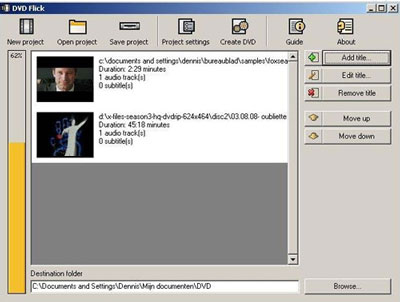
Osa 2: Kuvien lisääminen DVD Flickiin
DVD Flick on edelleen hyödyllinen monille ihmisille, joten tarjoamme joitain ratkaisuja sen puutteiden mukaan. Koska suurin haittaohjelmasta puuttuu malleja, voimme lisätä ilmaisia malleja Tipardista DVD Creator DVD Flickiin.
Asenna DVD Flick
Voit ladata DVD Flickin ja asentaa ohjelman.
Lataa mallipohjat
Lataa ilmainen Tipard Best DVD Creator -mallit viralliselta verkkosivustolta.
Pura pakkausmallit
Oletuspolku on C: \ Program Files \ DVDFlick \ Template (oletus hakemisto). Voit myös purkaa ne mihin tahansa hakemistoon, jonka asensit ohjelman.
Pääset malleihin
Mallit löytyvät Valikkovalinta-välilehdeltä.
Osa 3: Miten muokata DVD Flickin mallipohjia
Toinen tapa laajentaa DVD Flickin malleja on muokata malleja. Voit seurata alla olevia ohjeita.
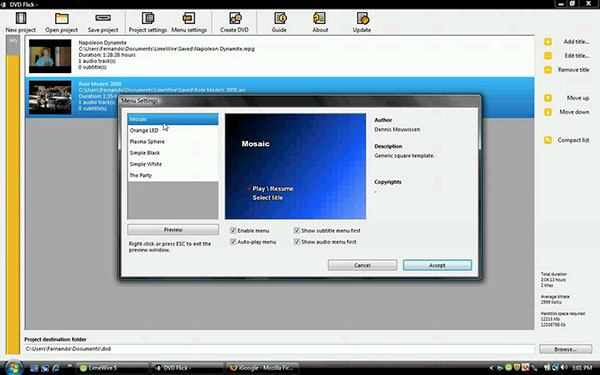
Valitse olemassa olevan valikkomallin muoto
Syötä DVD Flick-mallin kansio
Esimerkiksi: C: \ Program Files \ DVDFlick \ templates \ Party
Kopioi kaikki tiedostot uuteen kansioon mallipohjassa
Aivan kuten: C: \ Program Files \ DVDFlick \ templates \ Uusi
Avaa uusi kansio, jossa on seuraavat tiedostot
• nuolet.bmp
• background_blue.bmp
• background_green.bmp
• background_yellow.bmp
• example.bmp
• template.cfg
Kopioi template.cfg-tiedosto ja tallenna työpöydälle
Voit muokata työpöydän mallia Muistilla
Muuta Nimi, Tekijä, Kuvaus, Tekijänoikeudet, transColor, audioMenu, SubtitleMen, MainMenu, TitleMenu parametrit.
Korvaa template.cfg-tiedosto
Kopioi työpöydän malli.cfg korvaamaan DVD Flick-kansio.
Jos haluat tehdä muutoksia myöhemmin, muuta vain template.cfg-tiedoston parametreja. Voit myös varmuuskopioida cfg-tiedoston, jos vaurioita tai leipää tapahtuu.
Osa 4: parhaat vaihtoehdot DVD Flick
Toinen ratkaisu on löytää DVD Flickin vaihtoehto. Lisäksi, jos päivität tietokoneesi Windows 8 / 8.1 / 10 tai osta MacBook Pro, DVD Flick ei ole ollenkaan yhteensopiva.
1. Tipard DVD Creator
Tipard DVD Creator on parhaan DVD Flick-vaihtoehtoluettelon kärjessä. DVD Creatorilla voit nauttia lähes kaikista DVD Flickin eduista. Lisäksi tällä DVD-ohjelmalla ei ole DVD Flickin rajoja.
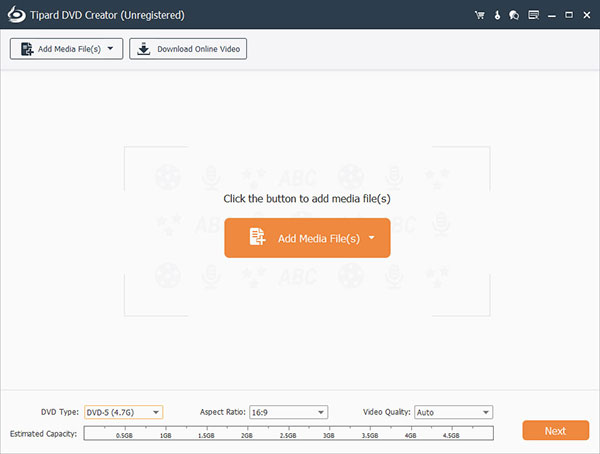
1. DVD Creator tukee laajempia video- ja ääniformaatteja, kuten MP4, MOV, MPEG, FLV, WMV, MKV, AVI ja paljon muuta. Ja voit tehdä Blu-ray DVD -levyjä DVD Creatorilla.
2. Käyttäjät voivat käyttää laajoja malleja henkilökohtaisten DVD-levyjen muokkaamiseen ilmaiseksi.
3. Sulautettu videonmuokkaus tarjoaa monia hyödyllisiä videoeditointityökaluja ja videoefektejä.
4. Se on cross-platform-DVD authoring -ohjelma, joka on saatavana sekä Windows- että Mac OS -järjestelmille, mukaan lukien Windows 10 ja Mac-tietokoneiden uusin versio.
5. DVD Creator on yksinkertainen käyttöliittymä ja se on helppo navigoida.
6. Tämä DVD-kirjoitussovellus kykenee tuottamaan korkealaatuista tulostusta.
2. Adobe Premiere Elements
Adobe on tunnettu grafiikan muokkausmarkkinoilla. Adobe Premiere Elements on ammattimainen DVD-kirjoittamisohjelma.
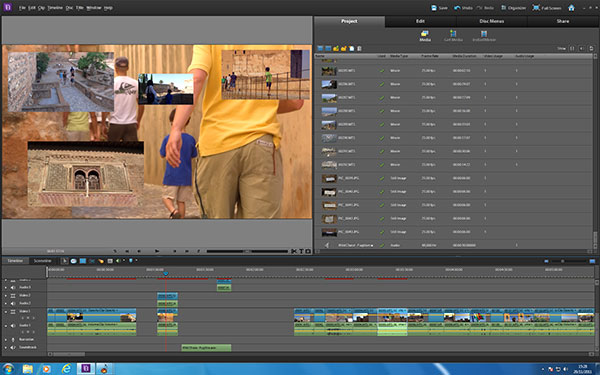
1. Voit käyttää laajoja videonmuokkaustyökaluja.
2. Kun olet tuonut kaikki aikajanalla olevat mediatiedostot, Premiere Elements voi auttaa sinua polttamaan ne DVD-levyllä helposti.
3. Premiere Elements -sovelluksen avulla käyttäjät voivat erottaa videota lukujen avulla.
4. Se pystyy tekemään Blu-ray-DVD-levyjä ja AVCHD-levyjä.
5. Premiere Elementsilla on runsaasti videoefektejä, siirtymiä ja musiikki-välilehtiä.
3. DVD Styler
DVD Styler on toinen avoimen lähdekoodin ohjelma, jolla on kyky polttaa DVD mediatiedostoilla.
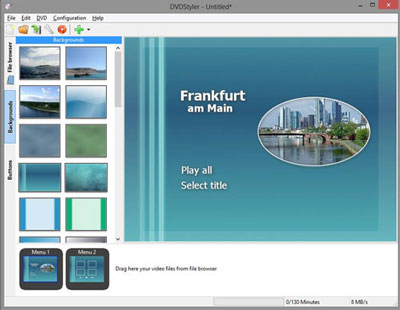
1. Se on yhteensopiva Windowsin, Mac OS: n ja Linuxin kanssa.
2. Tämä DVD-luoja tukee useimpia video- ja ääniformaatteja.
3. Toisin kuin DVD Flick, DVD Styler tarjoaa runsaita malleja luomaan tyylikkäät valikot ja henkilökohtaiset DVD-levyt.
4. Prosessi polttaa DVD mediatiedostoja DVD Styler on hyvin yksinkertainen.
5. Tuotannon laatu on yhtä hyvä kuin jotkut maksulliset ohjelmat.
4. Windows Movie Maker
Windows Movie Maker on ensisijainen videotoimittaja; mutta sillä on myös kyky polttaa DVD-levyjä.
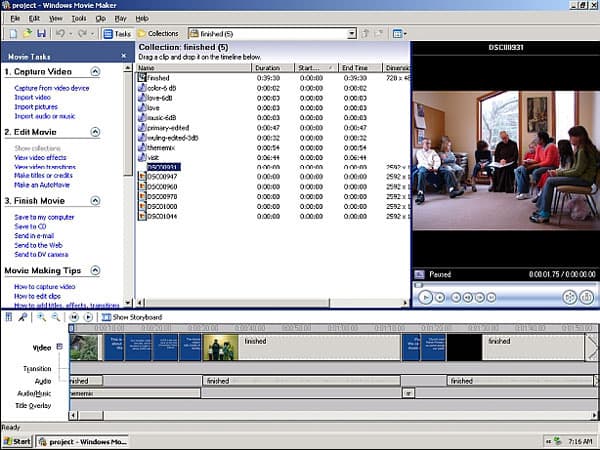
1. WMM on esiasennettu ohjelma Windows XP: ssä. Myöhemmissä Windows-järjestelmissä WMM on ilmainen ladata ja käyttää.
2. Käyttäjät voivat nauttia runsaista video- ja äänitoimintofunktioista, kuten leikata, yhdistää, sekoittaa ääniraitoja kuvia ja paljon muuta.
3. Käyttäjille on tarjolla monia videoefektejä ja siirtymiä.
4. Se on helppokäyttöinen, vaikka aloittelijat voisivat polttaa DVD-levyjä MWW: llä ilman ohjeita.
5. Corel VideoStudio
Corel VideoStudio on toinen huippuluokan DVD-kirjoitussovellus.
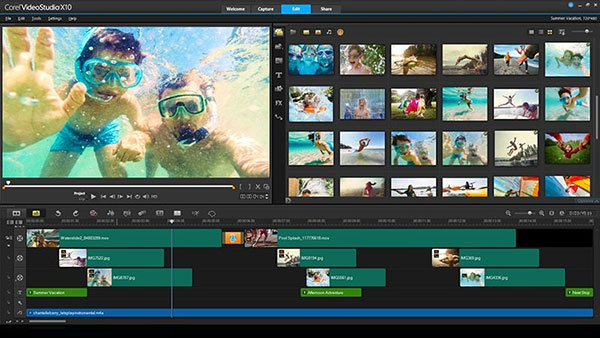
1. Tämä DVD-luoja voi auttaa sinua luomaan ja polttamaan DVD-levyä lyhyemmässä ajassa.
2. Ennen DVD-levyn luomista voit parantaa ja muokata Corel VideoStudion videoleikkeitä.
3. Samanlainen kuin DVD Flick, Corel VideoStudiolla on pienempi mallikokoelma. Käyttäjät voivat kuitenkin luoda mukautetun mallin.
4. Tämä DVD-luoja tukee useita kieliä.
Yhteenveto
Edellä olevien esitysten perusteella saatat oppia DVD Flick paljon paremmin. Avoimen lähdekoodin DVD-luojana DVD Flick pystyi vastaamaan kaikkiin DVD-polttamiseen liittyviin perusvaatimuksiin. Mutta jos haluat käyttää enemmän malleja tai tehdä henkilökohtaisia DVD-levyjä ainutlaatuisiksi DVD Flickin avulla, sinun on lisättävä tai muokattava malleja Tipard DVD Creatorista DVD Flickiin. Toisaalta, jos etsit parasta vaihtoehtoa DVD Flick, löydät myös vastauksen tähän viestiin. Verrattiin ja jaettiin joitain parasta DVD-authoring-ohjelmistoa. Voit tehdä päätöksen tilanteesi mukaan. Parhaiden vaihtoehtojen joukossa Tipard DVD Creator on ilmeisesti kustannustehokkain ja älykäs valinta.







